W naszym poprzednim artykule powiedziałem już, jak poprawić kolor w swoich filmach. Ale jeśli zastanawiasz się, jak przeprowadzić gradację kolorów w swoim filmie i czy istnieje jakaś różnica między korekcją kolorów a gradacją kolorów, jesteś we właściwym miejscu. Ponieważ w tym artykule wyjaśnimy różnice między gradacją kolorów a korekcją kolorów, a także pokażemy, jak używać prawidłowego koloru lub koloru gradacji w tworzeniu postów wideo.
Najlepsza rekomendacja do klasyfikacji kolorów i korekcji kolorów:Wondershare Filmora
Istnieje wiele programów do korekcji kolorów dostępnych na komputerze z systemem Windows lub Mac, ale tutaj pokażę ci, jak korzystać z funkcji korekcji kolorów i dostrajania kolorów w Filmorze. Filmora ma intuicyjny interfejs, który pozwala początkującym i półprofesjonalistom szybko opanować ten edytor wideo. A także narzędzia do dostrajania kolorów w Filmorze są wystarczająco potężne. Nie wierzysz w to? Po prostu obejrzyj poniższy samouczek wideo, pobierz i wypróbuj sam.
Część 1:Korekcja kolorów a gradacja kolorów:jaka jest różnica?
Korekcja kolorów to nie to samo, co gradacja kolorów. Ale jakie są między nimi różnice?
Korekcja kolorów to procedura używana do zrównoważenia kolorów w całym filmie . Służy do sprawienia, by wszystkie kolory wyglądały harmonijnie w odpowiedniej temperaturze . W rezultacie wideo wygląda dokładnie tak, jak widziane gołym ludzkim okiem. Innymi słowy, wynik jest naturalny.
Jeśli korekcja kolorów nie zostanie wykonana, istnieje ryzyko, że kolory będą wyglądać nierealnie w całym materiale wideo. Korekcja kolorów prowadzi również do właściwych zmian odcieni , dzięki czemu film wydaje się jednolity i bez zmian wynikających z różnych promieni słonecznych podczas kręcenia filmu.
Warto zauważyć, że istnieje korekcja koloru podstawowego i wtórnego. Pierwsza wpływa na całe spektrum kolorów, podczas gdy druga skupia się na określonych kolorach.
Klasyfikacja kolorów z drugiej strony jest zupełnie inny niż korekcja kolorów. W takim przypadku nie zmieniasz kolorów, aby wyglądały bardziej realistycznie. Zmieniasz je, aby stworzyć coś, co będzie dla Ciebie atrakcyjne wizualnie .
Może być konieczne wyróżnienie czegoś konkretnego w swoim filmie . Możesz to zrobić, modyfikując intensywność czerwonego, niebieskiego i zielonego. Są to podstawowe kolory, które po odpowiedniej modyfikacji zmieniają cały efekt wizualny. Zgodnie z wymaganiami wideo, możliwe jest, że zwiększysz kolor czerwony i uzyskasz mniej jasny obraz. Jeśli zamiast tego zintensyfikujesz niebieski kolor, możesz uzyskać znacznie bardziej intrygujący efekt.
W gradacji kolorów masz nieskończone możliwości, które nie ograniczają się do ziemskiego filmu. W Twoich rękach leży ulepszenie obrazu, tak aby przedstawiał dokładnie to, czego chcesz.
Część 2:Jak wykonać korekcję kolorów i gradację kolorów podczas tworzenia postów wideo?
Na rynku dostępnych jest wiele profesjonalnych programów do korekcji/gradacji kolorów. Dobrymi przykładami są Red Giant Colorista, chociaż oba są trudne w użyciu, a ich cena jest dość wysoka. Wondershare Filmora to oprogramowanie, które zdecydowanie zalecamy, ponieważ dzięki temu narzędziu możesz sprawić, że Twój film będzie kinowy za pomocą kilku kliknięć. W przeciwieństwie do konkurencji, Wondershare Filmora jest łatwy w użyciu i zawiera kilka świetnych funkcji.
Oto szczegółowe kroki, jak zaangażować się w gradację kolorów i korekcję kolorów w tworzeniu postów wideo za pomocą Wondershare Filmora:
- Krok 1: Zainstaluj Wondershare Filmora i zaimportuj klipy wideo, które chcesz do biblioteki multimediów.
- Krok 2: Korekcja kolorów za pomocą WondershareFilmora
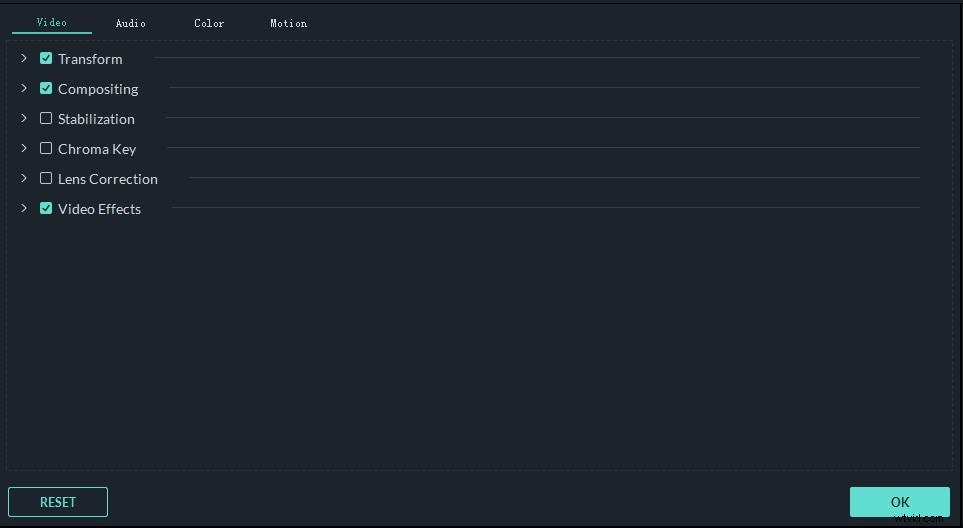
Przeciągnij i upuść wideo na oś czasu, a następnie kliknij dwukrotnie klip wideo, aby przejść do panelu edycji. Pojawi się okno narzędziowe. Tutaj są zwykle dostępne 4 opcje:Wideo, Audio (jeśli jest), Kolor i Ruch. Aby wykonać korekcję kolorów w Filmorze, po prostu przejdź do zakładki Kolor. Możesz dostosować balans bieli, temperaturę, odcień, kontrast, nasycenie i jasność oraz zastosować 3D LUT bezpośrednio i szybko w tym panelu edycji.
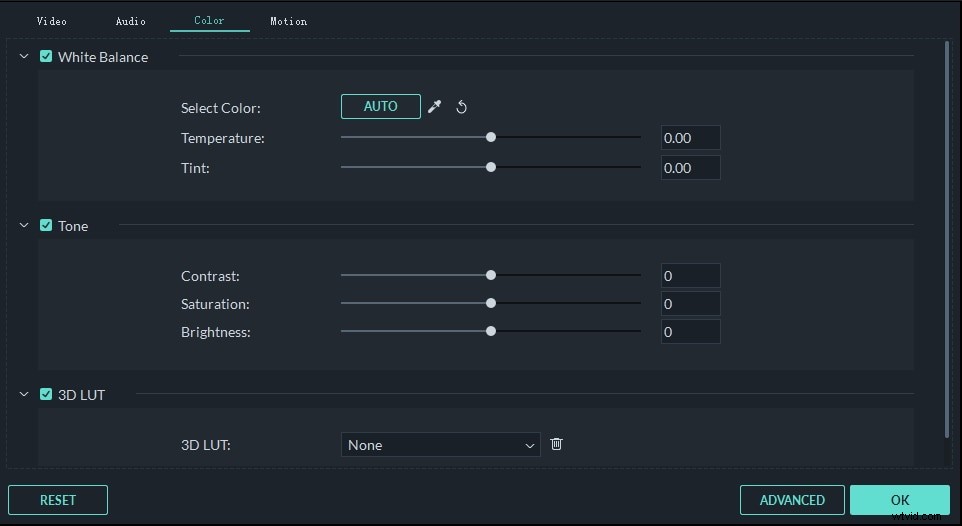
Podglądasz wynik w oknie podglądu.
- Krok 3: Korekcja kolorów z Wondershare Filmora
Naciśnij przycisk Zaawansowane w dolnym rogu pojawi się potężne okno gradacji kolorów, w którym możesz zapoznać się z opcjami.
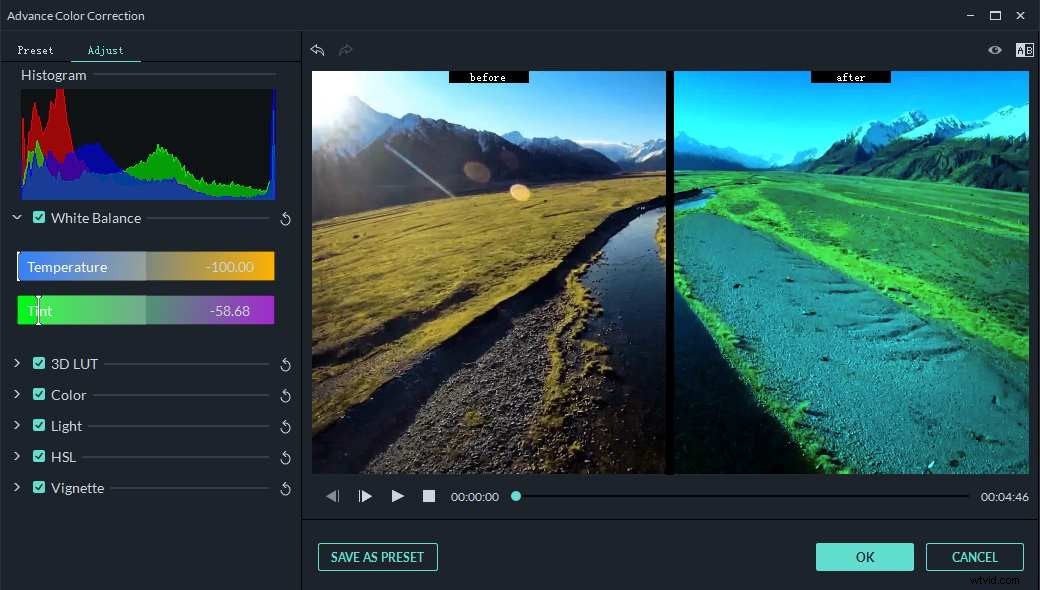
>> Histogram kolorów
Histogram kolorów informuje o stanie kolorów tego filmu. Odzwierciedla to dokładne rozmieszczenie kolorów na określonym obrazie, podkreślając różne kolory pojawiające się na ekranie i piksele dla każdego typu koloru. Gdy histogram kolorów jest określany jako „Histogramy trzech kolorów”, odzwierciedlany jest określony przydział trzech podstawowych kolorów (czerwonego, niebieskiego i zielonego).
>>Balans bieli
Tutaj możesz dostosować balans bieli tego klipu wideo. Daje to możliwość modyfikowania intensywności każdego koloru w filmie. Jest to bardzo ważne, ponieważ balans bieli umożliwia realistyczne przedstawianie obrazów. W zależności od różnej intensywności kolorów można uzyskać bardzo zróżnicowany wynik pod względem realizmu.
>> 3D LUT (tabela przeglądowa 3D)
Tabele przeglądowe 3D są częścią cyfrowego procesu pośredniego. Są one używane głównie po to, aby obliczyć, jak wideo będzie wyświetlane na różnych ekranach i urządzeniach. Przestrzeń kolorów jest dokładnie obliczona i odwzorowana, aby można ją było wyświetlać dokładnie tak, jak byś chciał. Istnieje oczywiście wiele efektów 3D pozwalających na przekształcenie obrazu wideo zgodnie z twoją prośbą.
Oto wiele efektów 3D LUT do wyboru, aby Twój film wyglądał jak film z Hollywood. Jak Harry Potter, Człowiek-Nietoperz itp.
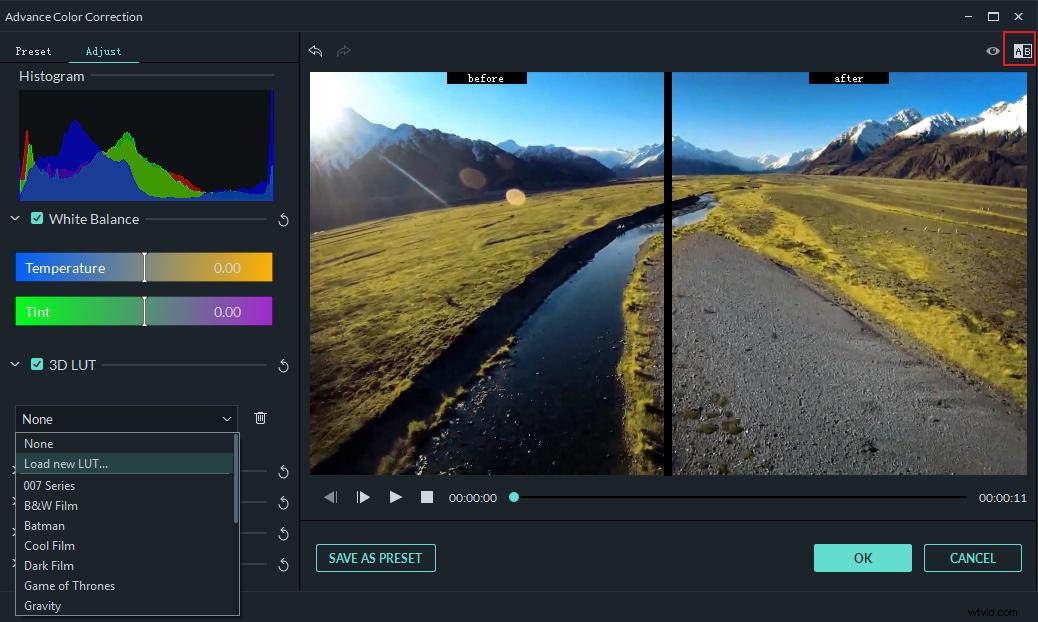
Co więcej, w tym narzędziu możesz tworzyć własne efekty 3D LUT i zapisywać je jako gotowe do użycia w przyszłości.
>> Kolor i światło
Możesz dostosować ekspozycję, jasność, kontrast, nasycenie, jaskrawość, światła, cienie, biel i czerń w sekcji Kolor i światło.
>>HSL
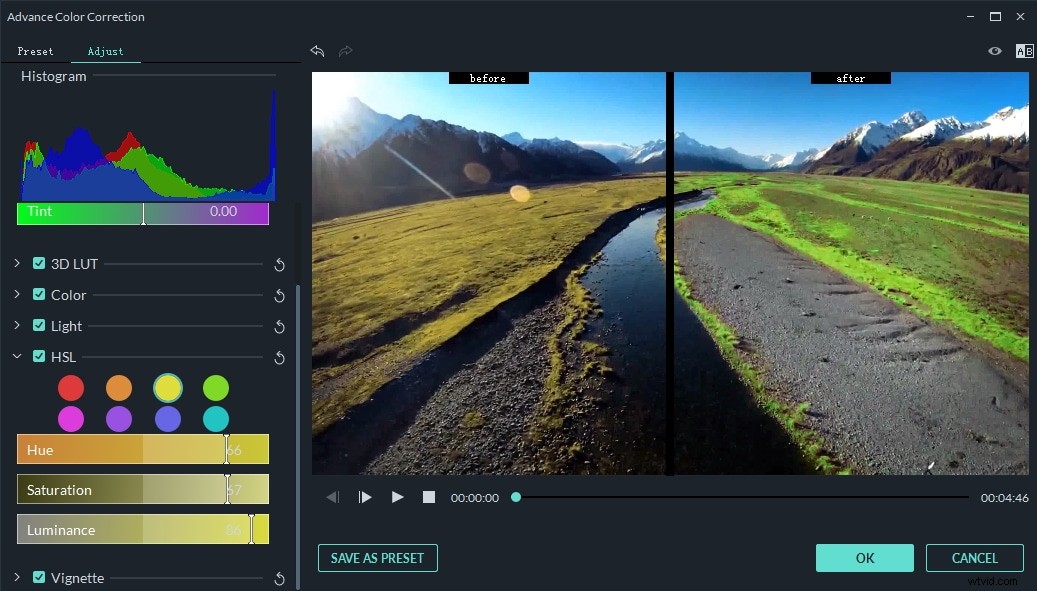
HSL to skrót od odcienia, nasycenia i jasności. W rzeczywistości jest to geometria cylindryczna, w której mieszasz różne kolory i dostosowujesz ich intensywność, aby uzyskać idealną kombinację, której szukasz w swoim filmie. Możesz wybrać, czy film ma być ciemny czy jaśniejszy, za każdym razem uzyskując odpowiednią mieszankę kolorów.
W sekcji HSL możesz poprawić odpowiedni kolor w filmie.
>>Winieta
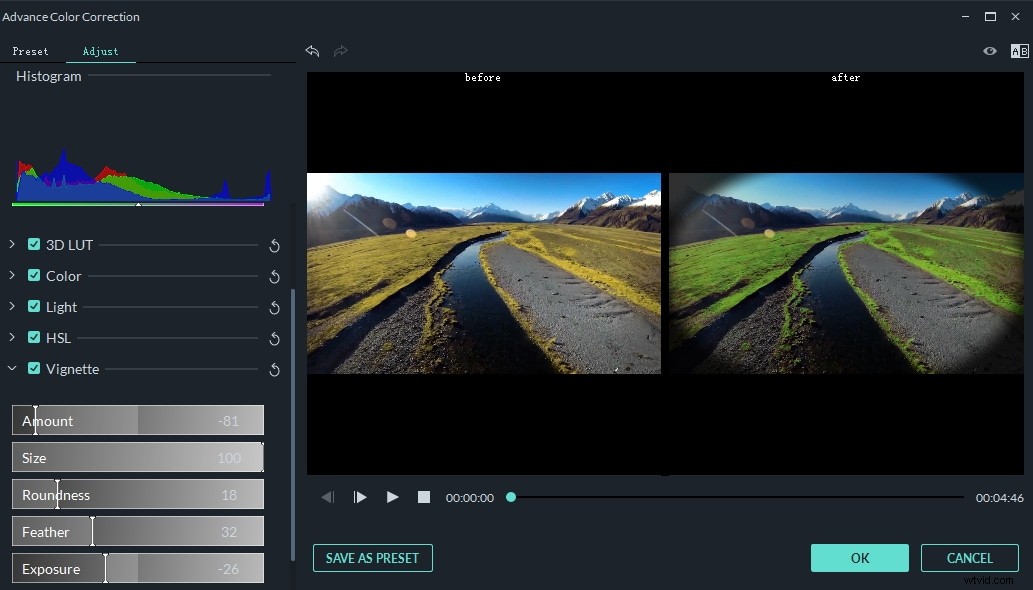
Vignette to francuskie słowo, które początkowo oznaczało granice książki. Jest to proces, dzięki któremu środek obrazu wydaje się wyraźny, a krawędzie znacznie bledsze. Innymi słowy, jeśli chcesz wyróżnić środek wideo i rozmyć resztę (obramowania, krawędzie wideo), będziesz potrzebować tego efektu. W ten sposób możesz podkreślić to, co jest ważne, a pozostałe szczegóły po prostu znikną w tle.
- Krok 4: Zapisz i wyeksportuj swoją pracę
Możesz porównać wideo przed i po gradacji kolorów w widoku porównania A/B, aby sprawdzić wynik. Ustawienie gradacji kolorów można zapisać jako ustawienie wstępne i szybko z niego korzystać później. Jeśli wynik jest OK, kliknij przycisk Eksportuj, aby przesłać do YouTube lub Vimeo, lub Zapisz jako MP4, MKV, WMV itp. lub nagraj na DVD.
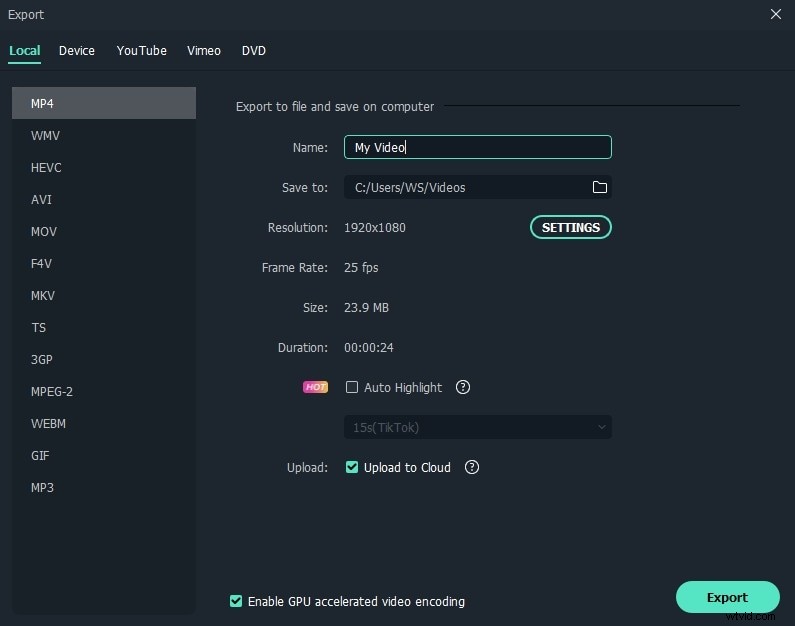
Wskazówki: Aby szybciej przejść do zaawansowanej korekcji kolorów, możesz wybrać klip na osi czasu, a następnie kliknąć ikonę Dostrajanie kolorów na pasku narzędzi.
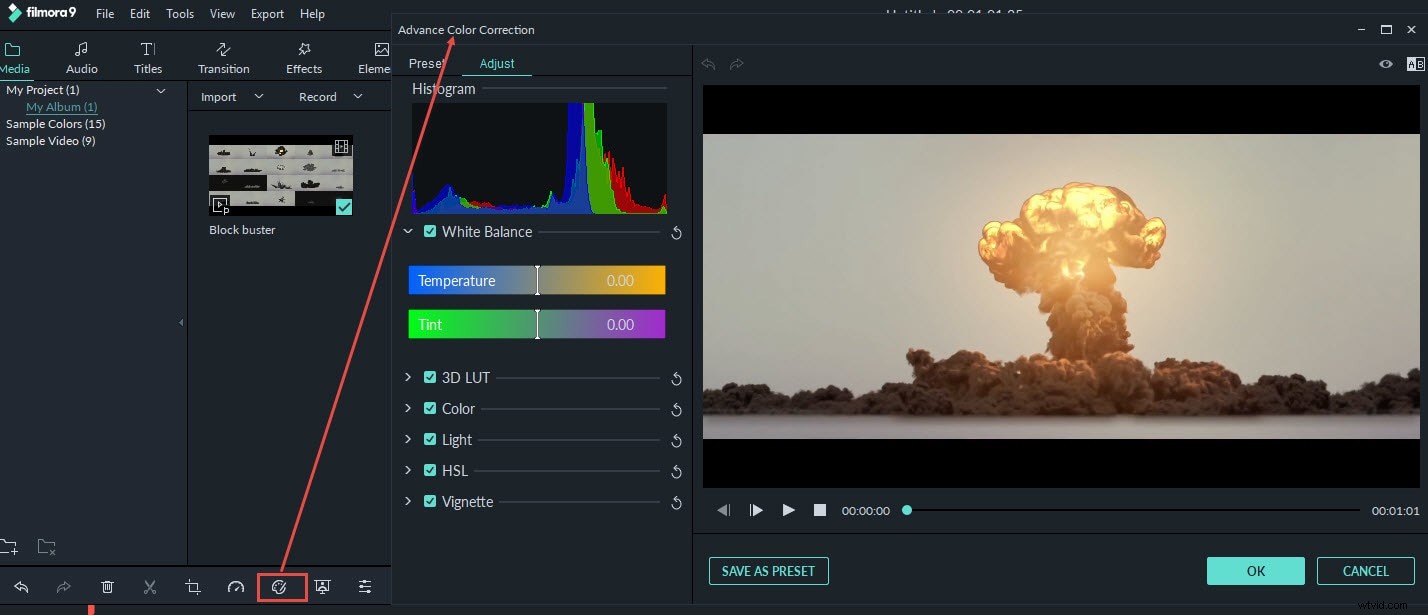
Mam nadzieję, że powyższe informacje pomogą ci zrozumieć różnice między korekcją kolorów i gradacją kolorów oraz tworzeniem oszałamiających filmów w Filmorze za pomocą narzędzi Color Tuning. Oprócz funkcji gradacji kolorów znajdziesz ciekawsze funkcje, takie jak Chroma Keying (zielony ekran) i stabilizacja wideo. Obejrzyj poniższy film, aby dowiedzieć się, jak korzystać z Filmory.
